如何改变指南 Spotify 播放列表封面
定制您的总是好的 Spotify 经验,通过了解 如何更改 Spotify 播放列表封面。 它总是更好,尤其是如果您想根据自己的喜好(例如您的感受、心情,甚至您之前经历过的事件)来进行选择。
改变你听你喜欢的音乐的方式也会是很棒的经历。 进行此更改的一种方法是更改或修改您的封面 Spotify 播放列表。 在这篇文章中,我们将找出改变的方法 Spotify 播放列表封面,让我们继续深入本文,以便您了解更多信息。
文章内容 第 1 部分. 改变的方法 Spotify 播放列表封面第 2 部分:奖励:最简单的聆听方式 Spotify 您无限喜爱的音乐曲目第3部分。
第 1 部分. 改变的方法 Spotify 播放列表封面
为了对我们所讨论的主题进行初步讨论,现在让我们继续确定如何改变的不同方法 Spotify 播放列表封面。 这仍然取决于您使用的设备,并且您必须遵循的步骤也很简单。 让我们根据您要使用的设备提供一些程序。
使用 iPhone
如果你在听你的歌曲时细心观察 Spotify 帐户,您会注意到 Spotify 正在使用播放列表中前四首歌曲的专辑封面,因此您必须能够创建所述播放列表的封面拼贴。 为了改变它,你需要重新排列播放列表中歌曲的顺序,你也可以尝试拍摄一张新照片,甚至上传一张新照片。 以下是您必须执行的分步过程。
- 在您的 iPhone 上,启动 Spotify 应用。 然后转到“您的库”选项,然后选择您创建的播放列表。
- 在歌曲列表顶部,您将看到一个三点图标,点击它。
- 然后继续并选择编辑。
- 为了重新排列歌曲,您必须点击并按住歌曲旁边的三个水平条。 然后开始向上然后向下拖动手指。 您必须将手指从屏幕上移开,才能将歌曲放入新位置。 检查您所下的订单,一旦您满意,就必须单击“保存”。
- 现在是时候上传新照片了,点击当前封面艺术下的更改图像即可。 然后选择“从图库中选择”或“拍照”选项,如果您想从图库中选择,则必须从 iPhone 上存储的照片中进行选择,然后点击“选择”,然后不要忘记保存它。
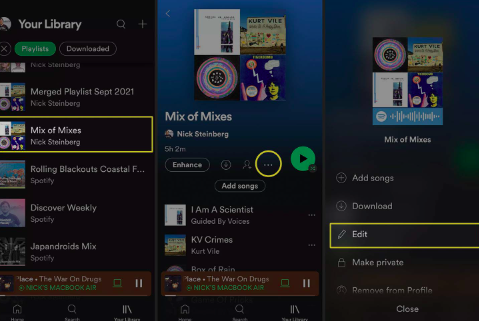
使用您的 Android 手机
在此之前,只能更改 Spotify 如果您是使用桌面应用程序的播放列表封面 Android用户。 但这一次,情况不再是这样,你现在可以自由地使用你的设备就能够做到这一点,而且步骤也很容易做到,以下是你必须遵循的步骤。
- 打开 Spotify 应用程序,然后点击“您的图书馆”选项,然后开始选择您创建的播放列表。
- 然后您必须选择三点图标,您将在歌曲列表的顶部看到该图标。
- 然后点击编辑播放列表选项。
- 要开始重新排列您选择的播放列表中的歌曲,您必须单击并按住歌曲旁边的三个水平条。 然后向上和向下拖动手指。 将手指从屏幕上移开,以便将特定歌曲拖放到您指定的新位置。 一旦您对所下的订单感到满意,请单击“保存”。
你就在那里! 这些是关于如何改变的方法 Spotify 播放列表封面。 只要您随身携带iPhone和Android手机,并且能够按照正确的步骤操作,就可以完美修改您想要的封面。
第 2 部分:奖励:最简单的聆听方式 Spotify 您无限喜爱的音乐曲目
我们所有人都希望度过非常轻松的日子。 想象一下您坐在沙发上,戴着耳机聆听您喜欢的歌曲! 而且它不一定很贵,当然,你也不会愿意这么麻烦地拥有这些歌曲。 您的目标是放松,并且您应该始终努力实现它! Spotify 也许是您尝试过的众多在线音乐流媒体网站之一。 有了它所具有的所有功能,为什么不呢?
该平台甚至有一个免费计划,任何拥有 Spotify 帐号可以使用。 好吧,只要您有稳定的互联网连接,您就可以放松了。 但是,中间也可能有一些广告,而且跳过的次数也是有限的。 这些是你必须牢记的一些事情,如果这些对你来说没问题,那么尝试一下总是更好。 该计划还具有离线功能,要使用此功能,您必须订阅该平台的高级版本。 相当令人印象深刻,但总有一些东西是你必须付出代价或付出努力的。 那么,还有其他办法吗?
嗯,有。 为了能够享受它,你必须使用 TunesFun Spotify Music Converter。正如该工具的名称所示,它是一个专业的转换器。这款专业转换器的功能如此之多,以至于您会认为它是您可能需要的唯一工具。为了让所有音乐爱好者有更好的视野 TunesFun Spotify Music Converter 以及它能做的所有事情,让我们以下面的列表作为参考。
- 这个 TunesFun Spotify Music Converter 能够 将您选择的所有音乐文件转换为文件类型 是灵活的并且可以被认为是多功能的。 MP3 和 FLAC 只是一些最好的例子。 你现在可以 消除任何不兼容的情况 当涉及到您使用的任何设备时。
- 在以下工具的帮助下节省您的大部分时间和精力 TunesFun Spotify Music Converter。您甚至不需要很长时间即可将您最喜爱的曲目从 Spotify。 只需几分钟,您就可以收听任何您想要的音乐文件。
- 即使这个过程只会让你这么快,结果却更令人惊讶! 享受转换后的歌曲的最佳质量,您甚至可以将其与原始文件进行比较。
- 使用界面非常酷且简单的工具! 即使您只是使用它的初学者,您甚至可以了解您必须做什么。
以下是使用的步骤 TunesFun Spotify Music Converter 以超乎您想象的最快、最高效的方式转换您最喜爱的文件。
步骤 1. 下载该工具并将其安装到您的计算机上。 完成后,添加您想要转换的所有文件! 点击“添加文件”,拖放音乐文件,或者根据需要复制其 URL。

步骤 2. 选择您最需要的格式,并在转换过程完成后创建一个文件夹来保存所有文件。

步骤 3. 点击“转换”按钮,享受聆听最优秀的作品 TunesFun Spotify Music Converter 几分钟后!

您甚至可以在主界面看到转换过程的状态 TunesFun Spotify Music Converter 如果您想对其进行监控。
第3部分。
在策划自己的播放列表时发挥自己的创造力或自我总是很好的。 能够融入自己的风格和品味将会是一种很好的感觉,尤其是如果您喜欢通过个性化想法来表达自己的话。 我们希望我们能够为您提供如何改变的步骤 Spotify 播放列表封面。
另外,最好知道如何轻松访问您喜欢的歌曲 Spotify 通过确保没有麻烦和困境,通过帮助 TunesFun Spotify Music Converter,一切都可以如你想象的那样顺利。
发表评论